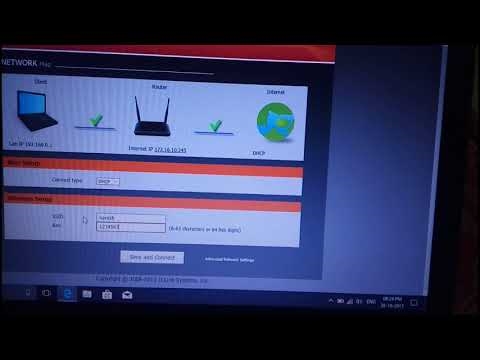Idag ska vi konfigurera TP-LINK Archer C7 Dual Band Router. Om du redan har köpt den här routern och vill ansluta och konfigurera den snabbare, fortsätt sedan till nästa underrubrik. Och jag kommer att skriva några fler ord om denna router för dem som bara väljer en router och funderar på att köpa en Archer C7-modell.
TP-LINK Archer C7 är en utmärkt routermodell för ett privat hus, lägenhet och till och med ett kontor. När du har många olika enheter vill du spela onlinespel, titta på videor etc. utan problem. Och samtidigt vet du inte vilken konstant internetanslutning som faller, pingfall, hastighetsfall etc.

Detta är en kraftfull router, som har alla moderna marker som jag så ofta kom ihåg i artikeln tips för att välja en Wi-Fi-router för ditt hem eller lägenhet. Nämligen: stöd för Wi-Fi 5 GHz (802.11ac) och två USB-portar. Denna router kommer att förbli relevant under lång tid. Tja, priset för sådan funktionalitet är ganska bra. Lite över hundra dollar.
Eftersom vi här har instruktioner för att ställa in Archer C7 (AC1750), och inte en översyn och beskrivning av tekniska egenskaper, kommer jag att skriva mer detaljerad information om den här modellen på en separat sida. Och nu kommer vi att ta itu med att ansluta den här routern och konfigurera den.
Jag har TP-LINK Archer C7 hårdvara v2. Jag installerade den senaste firmware, av någon anledning trodde jag att det redan skulle finnas en ny, blå kontrollpanel. Men nej, det var grönt. Det verkar som om den nya sidan med inställningar kommer från den tredje hårdvaruversionen. Låt oss överväga att ställa in den gamla versionen av webbgränssnittet. Om du har en ny firmware, se till exempel installationsinstruktionerna för TP-LINK Archer C8.
Om du vill konfigurera routern via Wi-FI från en mobil enhet (surfplatta), rekommenderar jag dig att göra det via TP-LINK Tether-appen. Dessutom ingår en CD med ett verktyg för snabb installation. Så här ställer du in din router från disk.
Hur ansluter jag TP-LINK Archer C7-router?
Det räcker att ansluta nätadaptern, ansluta Internet till WAN-porten (den är blå och signerad Ethernet) och använda kabeln som du hittar i satsen för att ansluta routern till datorn. Det borde se ut så här:

Vi slår på strömmen till routern och från datorn till vilken vi är ansluten måste du gå till inställningarna. Du kan också ansluta till routern via Wi-Fi-nätverk. All fabriksinformation (namn på Wi-Fi-nätverk, lösenord för Wi-Fi, adress för inmatning av inställningar, standardanvändarnamn och lösenord) anges längst ner på routern, på en klistermärke.

Vi öppnar vilken webbläsare som helst och går till adressentplinklogin.net (192.168.0.1 fungerar också). Ange ditt användarnamn och lösenord. Som standard är dessa admin och admin.

Routerinställningarna öppnas, där vi kan ställa in alla nödvändiga parametrar. Ställ in internet och Wi-Fi-nätverk.
Ställa in TP-LINK Archer C7
Det viktigaste för oss är att ställa in Internet, skapa ett Wi-Fi-nätverk och ställa in ett lösenord. Detta kan göras på olika flikar på kontrollpanelen. Eller så kan du använda snabbguiden. Vad vi ska göra.
Gå till fliken "Snabbinställning" till vänster och klicka på knappen "Nästa".

Nu uppmärksamhet! Om du omedelbart ser ett fönster med Wi-Fi-inställningar betyder det att internetanslutningen konfigureras automatiskt (troligtvis har du en "Dynamic IP" -anslutning). Bläddra bara ner på sidan lite och fortsätt med den trådlösa installationen.
Men troligtvis måste du ställa in parametrar för att ansluta till en internetleverantör. Det första sättet är att välja land, region och internetleverantör från listan (det här alternativet är kanske inte tillgängligt på äldre firmwareversioner). Om du inte hittar din leverantör markerar du kryssrutan bredvid "Jag hittade inte lämpliga inställningar". Och klicka på "Nästa".

Du måste välja vilken typ av anslutning som din Internetleverantör använder (Dynamisk IP-adress, Statisk IP-adress, PPPoE, L2TP, PPTP). Om du inte vet är det bättre att kontakta leverantörens support. Du kan också titta på den officiella webbplatsen eller titta i anslutningsavtalet. De nödvändiga uppgifterna för anslutning måste också anges där: användarnamn, lösenord (om de behövs).
Om du väljer "Dynamisk IP" behöver du bara ange om det finns en bindning efter MAC-adress eller inte. I så fall klonar vi MAC-adressen från datorn. Om inte, fungerar Internet omedelbart.
Jag valde PPPoE till exempel. Klicka på "Nästa" och fortsätt med konfigurationen.

Ett fönster visas där du måste ange ett användarnamn och lösenord (tillhandahållet av leverantören). Och om du har L2TP eller PPTP måste du också ange servern. Klicka på "Nästa".

Om allt är korrekt visas ett fönster med Wi-Fi-nätverksinställningar. Mer exakt, fönstret där du måste välja vilken frekvens du vill använda Wi-Fi-nätverket. Endast 2,4 GHz eller 5 GHz kan väljas. Eller använd båda områdena samtidigt. Välj önskat objekt och klicka på "Nästa". Jag valde "Samtidig 2,4 GHz och 5 GHz (802.11a / b / g / n / ac)". Detta innebär att routern kommer att sända två Wi-Fi-nätverk med olika frekvenser.

Därefter visas ett fönster där du måste ange ett namn för Wi-Fi-nätverket, välj din region och ange lösenordet som ska användas för att ansluta till Wi-Fi. Om du valde "2,4 GHz och 5 GHz" visas två fönster för varje frekvens separat.

Tja, ställa in ett trådlöst nätverk vid 5 GHz.

Vi ser ett fönster med ett meddelande om att installationen är klar och att Internet fungerar. Klicka på knappen "Starta om".

Internet fungerar via routern, namnet på Wi-Fi-nätverket ändrades, lösenordet ställdes in. Det är alla inställningar. Jag rekommenderar dig också att ändra fabrikslösenordsadministratören, som används för att skydda routerns inställningar.
Konfigurera ett 5 GHz Wi-Fi-nätverk på en Archer C7 (AC1750) -router
Eftersom denna router är dual-band, kan den sända två Wi-Fi-nätverk med olika frekvenser: 2,4 GHz och 5 GHz. Om du till exempel bara aktiverade en frekvens under inställningsprocessen, men du behöver två, eller vice versa, kan allt detta ändras i inställningarna. Du kan också ändra nätverksnamnet och lösenordet separat för varje nätverk (på varje frekvens).
Gå till fliken "Välj driftfrekvens" på kontrollpanelen. Där kan du ange vid vilken frekvens routern ska sända det trådlösa nätverket.

Gå sedan till fliken med inställningarna för det Wi-Fi-nätverk vi behöver. Till exempel i "Trådlöst läge - 5 GHz".

Där kan du redan se eller ändra önskade parametrar. Allt är enkelt och enkelt.
Om du fortfarande har några frågor om att ställa in Archer C7 kan du lämna dem i kommentarerna. Jag har visat de grundläggande inställningarna som måste konfigureras för att routern ska fungera korrekt. Men det finns fortfarande många olika funktioner som du kanske tycker är användbara. Till exempel: ställa in IPTV, FTP-server, gästnätverk osv. På vår webbplats finns separata instruktioner för att ställa in dessa funktioner. Titta i avsnittet "TP-LINK" eller använd webbplatssökningen. Lycka till!